Win7显卡驱动程序已停止响应的解决办法
很多Win7用户遭遇过屏幕突然黑一下,小一会儿又恢复的故障,任务栏右下角提示用户:“显示器驱动程序已停止响应,并且已恢复”。其实黑屏一下可能和驱动或硬件有关,下面介绍Win7显卡驱动程序已停止响应的解决办法。


准备工作:
第三方驱动安装软件(本文使用范例 驱动精灵 下载地址)
操作步骤:
1、如果你在xp系统下正常运行,没有出现过这种情况,而你把xp升级成Vista或win7后,问题才出现。那么,证明你的计算机硬件没有问题,问题的原因就是显卡与当前系统的“配合”上出现了问题。
2、针对上面提到的升级系统后出现问题,我们首先想到的就是要更新显卡驱动程序。我们可以从官网上下载符合当前系统的驱动程序,也可以使用一些驱动管理软件进行下载和安装。

3、我们知道出现这个问题的根本原因是系统中的超时检测和恢复服务(TDR)发挥了作用。这时我们可以使用“驱动精灵”来修复这个问题。

4、下载和安装驱动精灵的过程,小编就不赘述了。安装完成之后,打开软件,点击“系统助手”,然后再点击“显示驱动停止相应”—“立即修复”。
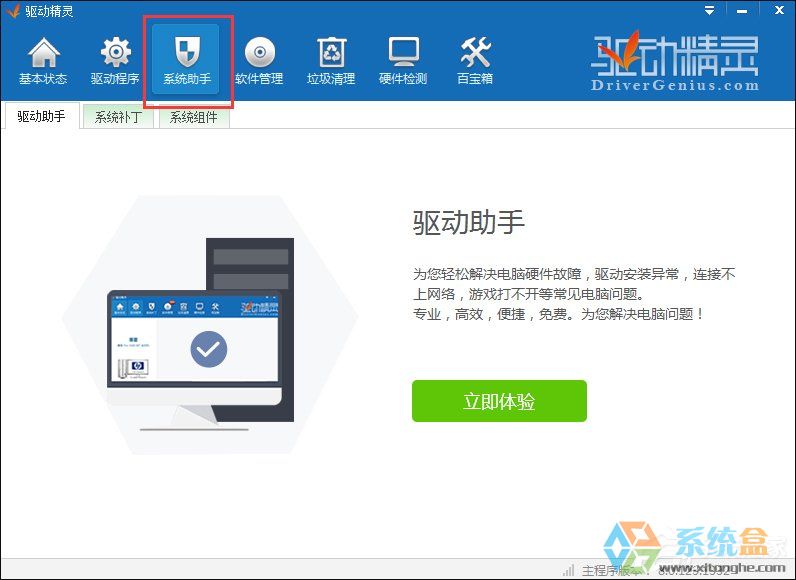

5、在这里我们就能看到,可能导致这个问题出现的原因,然后点击“立即修复”。大约10秒钟以后,修复即可完成。


6、我们点击一下“立即重启”,重启一下电脑,看问题是否解决。如果问题依然存在,那么我们就要考虑 是否显卡降频、禁用TDR、禁用Windows 3D主题,桌面效果等。如果问题还是没有解决,我们就要考虑是不是显卡硬件故障了。

以上便是关于快速解决显卡驱动程序已停止响应并且已恢复故障的办法,Windows在Windows Vista之前承载的驱动不可与新系统共存,当然这并不是导致黑屏又恢复的唯一原因,还可能和双显卡有关。
相关阅读
win7系统排行
热门教程